Někdy se může váš prohlížeč setkat s problémy na určitých stránkách a pro jejich opravu je nejlepší stránku obnovit.
Obnovení stránky je neuvěřitelně jednoduché a v dnešním článku vám ukážeme, jak to udělat ve všech hlavních webových prohlížečích, stejně jako v několika dalších tricích.
RYCHLÝ TIP: Aktualizace prohlížeče Chrome je poměrně jednoduchá, ale pokud hledáte prohlížeč podobný prohlížeči Chrome, doporučujeme vyzkoušet Opera.
Opera je postavena na enginu Chromium, takže je funkčně docela podobná a může také pracovat s rozšířeními pro Chrome, takže vám neuniknou oblíbené funkce.
Prohlížeč má vlastní blokování reklam a ochranu proti sledování, takže zablokuje sledovací skripty a zrychlí načítání vašich webových stránek. Kromě toho existuje neomezená VPN pro další zabezpečení.
Pokud jde o skutečné osvěžení, stačí držet Ctrl klíč a klikněte na Obnovit tlačítko na panelu nástrojů. Tak to je snadné!
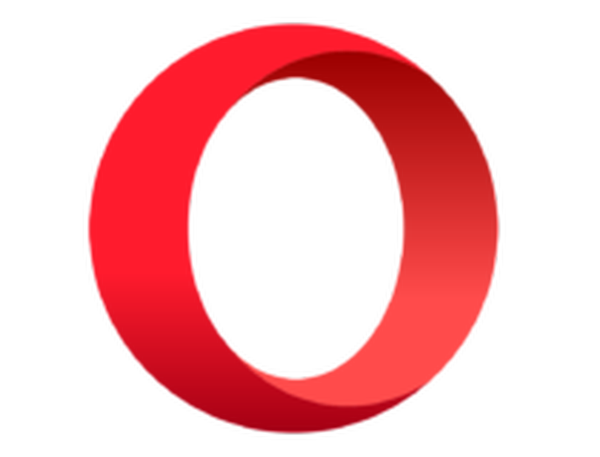
Opera
Hledáte prohlížeč, který byste mohli používat každý den? Nainstalujte si Opera a buďte si jisti, že její obnovení je neuvěřitelně jednoduché! Dostat to zdarma Navštivte webJak obnovím svůj prohlížeč?
1. Obnovte prohlížeč Chrome
Obnovování stránek v prohlížeči Chrome je neuvěřitelně jednoduché a můžete to provést podle těchto kroků:
- Klikněte na ikonu Znovu načíst ikona na panelu nástrojů.
- Počkejte, až se stránka obnoví.
1.1 Tvrdá aktualizace prohlížeče
- Klepněte pravým tlačítkem na ikonu Znovu načíst.
- Nyní vyberte Hard Reload z nabídky.
- Můžete také držet Posun a klikněte Znovu načíst provést tvrdé obnovení.
- Počkejte, až se stránka znovu načte.
Chcete-li provést tvrdé obnovení prohlížeče, proveďte výše popsaný postup. V tomto případě,
Provedením tvrdého obnovení bude mezipaměť pro tuto stránku odstraněna a znovu vytvořena.
1.2 Obnovit zástupce prohlížeče
V prohlížeči Chrome existují dvě zkratky pro obnovení:
- Ctrl + R - normální obnovení
- Ctrl + Shift + R - tvrdé obnovení
1.3 Automatické obnovení prohlížeče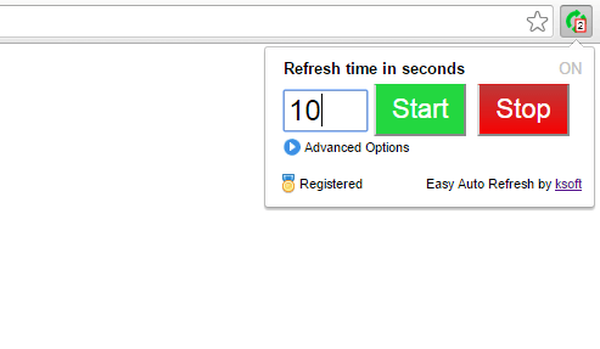 Chcete-li automaticky obnovovat stránky v Google Chrome, musíte se spolehnout na rozšíření. K tomu jsou nejoblíbenější dvě rozšíření:
Chcete-li automaticky obnovovat stránky v Google Chrome, musíte se spolehnout na rozšíření. K tomu jsou nejoblíbenější dvě rozšíření:
- Snadné automatické obnovení
- Super Auto Refresh Plus
1.4 Obnovte mezipaměť prohlížeče v prohlížeči Chrome
- Klikněte na ikonu Jídelní lístek ikona vpravo nahoře.
- Nyní vyberte Další nástroje> Vymazat údaje o prohlížení.
- Soubor Pořád jako časový rozsah.
- Vyberte následující možnosti:
- Soubory cookie a další údaje o stránkách
- Obrázky a soubory v mezipaměti
- Nyní klikněte na Vyčistit data knoflík.
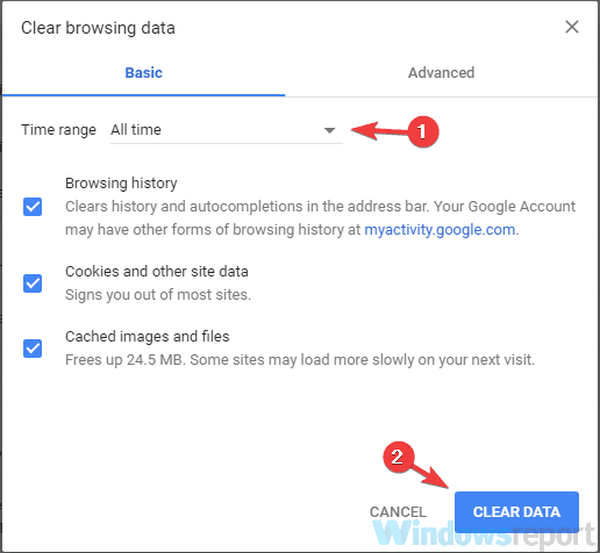
Chcete-li obnovit celou mezipaměť v prohlížeči Google Chrome, musíte použít výše uvedené kroky.
2. Obnovte prohlížeč Firefox
- Vyhledejte Obnovit ikonu a klikněte na ni.
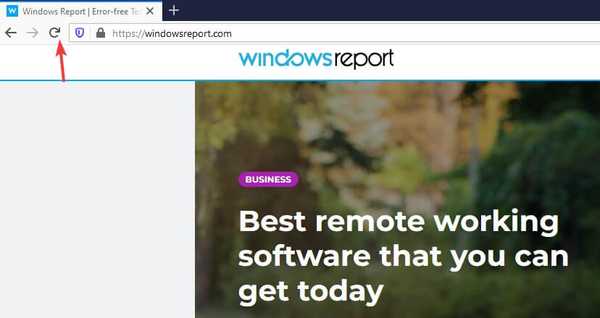
- Počkejte, až se stránka znovu načte.
Chcete-li obnovit prohlížeč Firefox, stačí postupovat výše.
2.1 Pevná aktualizace prohlížeče Firefox
- Stiskněte a podržte Posun klíč.
- Bez uvolnění klíče klikněte na Znovu načíst knoflík.
- Počkejte, až se stránka načte.
2.2 Obnovte zástupce prohlížeče
Zástupci prohlížeče Firefox jsou následující:
- F5 - obnovit stránku
- Ctrl + F5 nebo Ctrl + Shift + R - tvrdé obnovení
2.3 Automatické obnovení ve Firefoxu
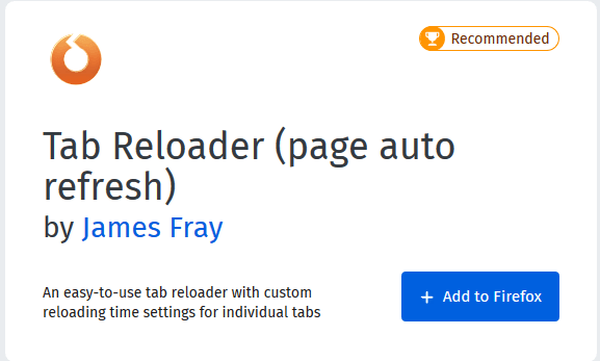
Chcete-li automaticky obnovit prohlížeč Firefox, musíte se spolehnout na rozšíření. Když už mluvíme o tom, zde je několik z nich:
- Automatické obnovení karty
- Karta Automatické načtení
- Načítání karet
2.4 Obnovte mezipaměť prohlížeče ve Firefoxu
- Klikněte na ikonu Jídelní lístek tlačítko a vyberte Možnosti.
- Navigovat do Ochrana osobních údajů a zabezpečení v levém podokně. V pravém podokně klikněte na ikonu Vyčistit data tlačítko dovnitř Soubory cookie a data stránek sekce.
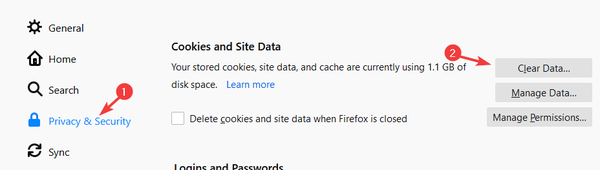
- Nyní klikněte na Průhledná potvrďte tlačítkem.
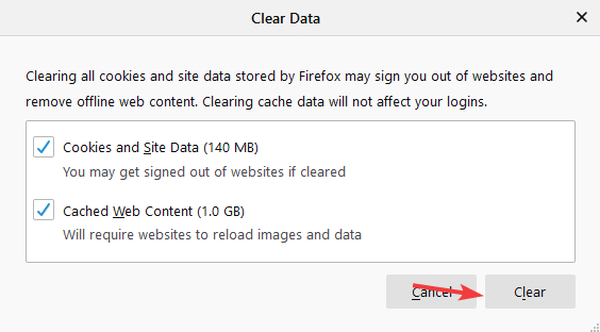
3. Jak obnovit prohlížeč v systému Mac
Pokud ve svém počítači Mac používáte Firefox nebo Chrome, proces obnovy je téměř identický. V prohlížeči Safari je proces obnovení trochu jiný, takže se na něj v této části zaměříme.
Chcete-li obnovit prohlížeč Safari, stačí kliknout na ikonu Obnovit ikona na panelu nástrojů.
3.1 Tvrdé obnovení prohlížeče v Safari
Chcete-li v prohlížeči Safari provést tvrdou aktualizaci, postupujte takto:
- Stiskněte a podržte Posun
- Bez uvolnění Posun klíč, klikněte na Obnovit ikona.
3.2 Obnovte zástupce v Safari
Safari používá následující zkratky:
- Command + R - normální obnovení
- Command + Option + R - tvrdé obnovení
3.3 Automatické obnovení v Safari
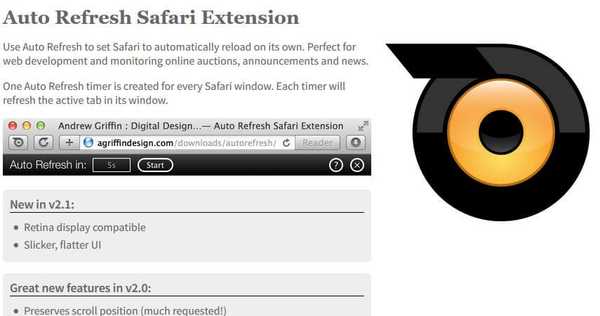
Chcete-li automaticky obnovovat stránky v Safari, musíte použít rozšíření prohlížeče, například Auto Refresh.
3.4 Obnovte mezipaměť prohlížeče v Safari
Aktualizace mezipaměti prohlížeče v Safari je jednoduchá a je potřeba ji pouze použít Command + Option + E zkratka.
Aktualizace vašeho prohlížeče a otevřených stránek je poměrně jednoduchá a pokud vám tato příručka byla užitečná, dejte nám vědět v sekci komentáře níže.
FAQ: Další informace o prohlížečích
- Jak obnovíte prohlížeč v prohlížeči Google Chrome?
Chcete-li obnovit stránky v prohlížeči Google Chrome, stačí kliknout na tlačítko Obnovit nebo použít ikonu Ctrl + R zkratka.
- Jak resetuji mezipaměť prohlížeče?
Resetování mezipaměti prohlížeče je jednoduché a stačí přejít na Nastavení stránku a odtud ji resetujte.
- Co Ctrl Shift R?
Klávesová zkratka Ctrl + Shift + R provede tvrdé obnovení stránky. To znamená, že mezipaměť pro tuto stránku bude odstraněna a znovu vytvořena.
- Jak nastavím automatické obnovení prohlížeče?
Prohlížeče nepodporují funkci automatického obnovení a jediným způsobem, jak toho dosáhnout, je použití rozšíření prohlížeče.
Poznámka redakce: Tento příspěvek byl původně publikován v květnu 2020 a od té doby byl přepracován a aktualizován v červnu 2020 kvůli aktuálnosti, přesnosti a komplexnosti.
 Friendoffriends
Friendoffriends



![Všechny problémy opravené kumulativní aktualizací Windows Update [květen 2014]](https://friend-of-friends.com/storage/img/images/all-the-issues-fixed-by-windows-update-rollup-[may-2014].jpg)